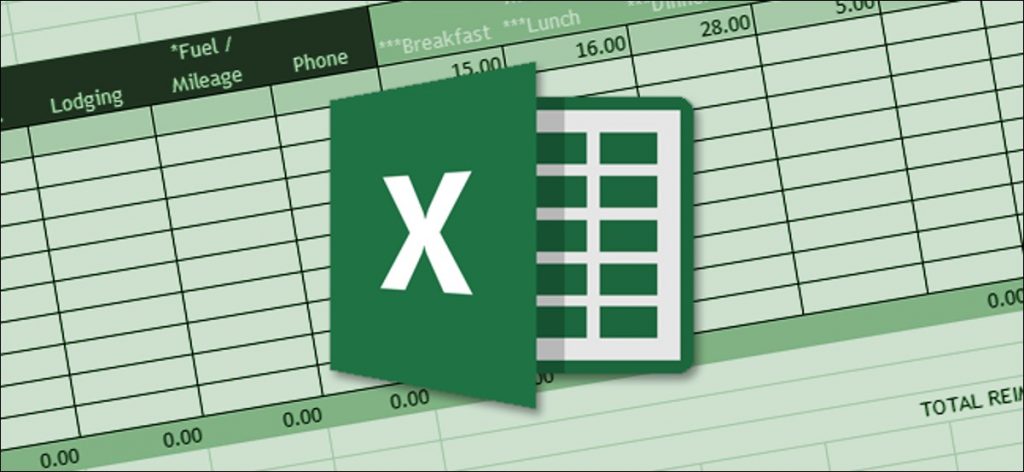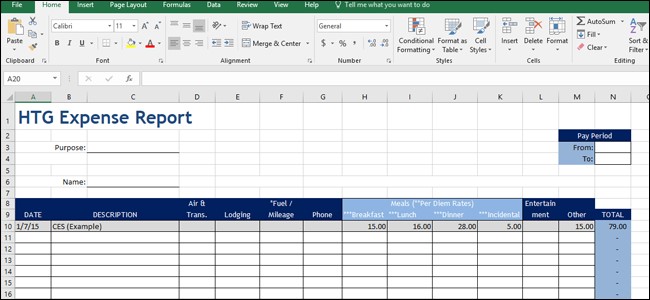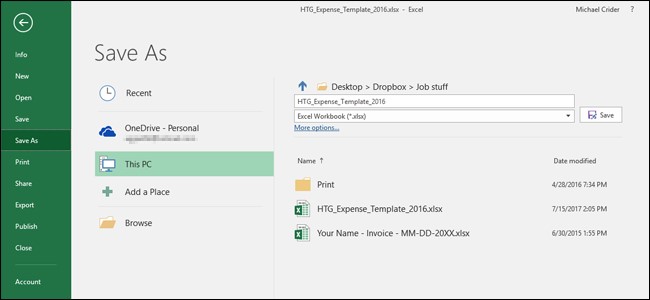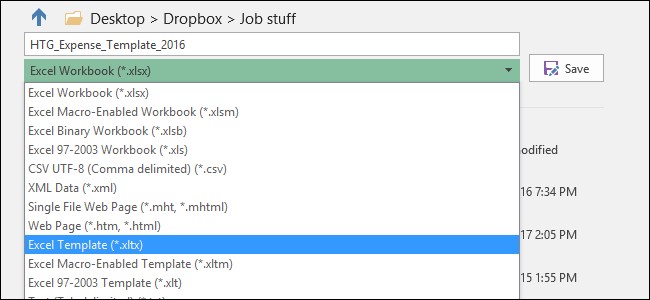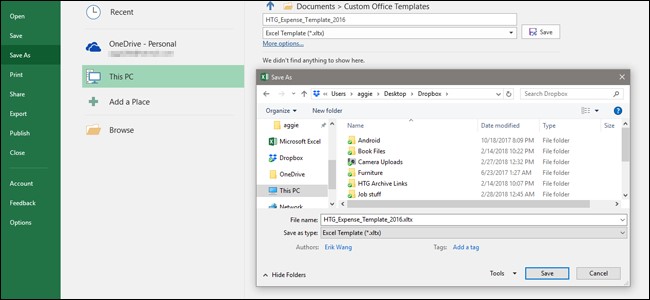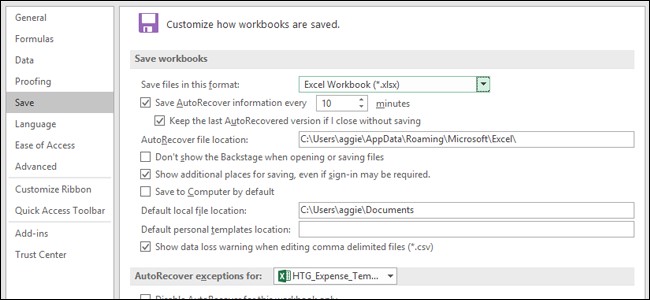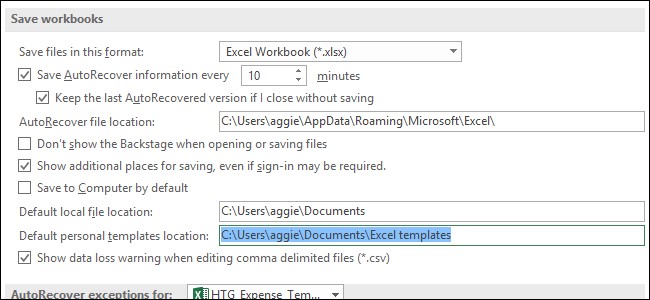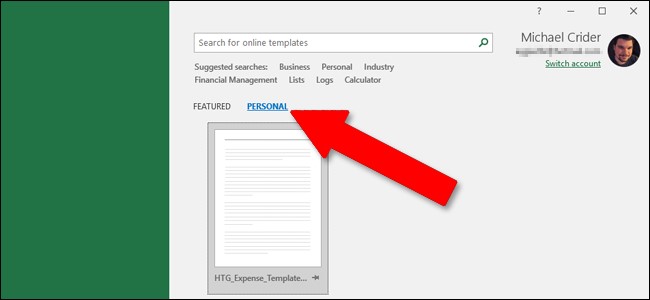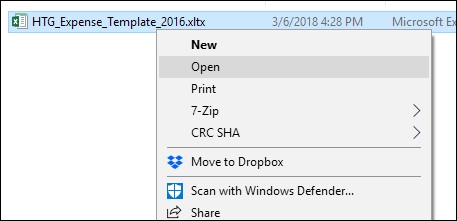ในการทำงานจัดการข้อมูลด้วยโปรแกรม Ms Excel บ่อยครั้งอาจจะสร้างสเปรดชีต Excel ประเภทเดียวกันซ้ำๆ แบบที่ไม่มีเทมเพลตที่อยู่ในโปรแกรมเอ็กเซล ทำให้ต้องมากำหนดรูปแบบการสร้างทุกครั้งที่ใช้งาน ดังนั้นการสร้างเทมเพลตแบบกำหนดเอง (custom) บันทึกเก็บไว้ จะทำให้การทำงานได้อย่างราบรื่นยิ่งขึ้น คุณเพียงแค่ใช้เทมเพลตเพื่อสร้างไฟล์ Excel ใหม่และกรอกข้อมูลเพิ่มไปเลยโดยไม่ต้องวางรูปแบบใหม่ถือว่าสะดวกมากๆ ในบทความนี้จะสอนวิธีสร้าง template ของ Ms Excel กันค่ะ
วิธีสร้าง Template แบบกำหนดเอง
ตัวอย่างในรูปภาพนี้ เราจะสร้างเทมเพลตจากสเปรดชีตที่มีอยู่ ในตัวอย่างเป็น สเปรดชีต Excel ตารางรายงานค่าใช้จ่าย
1.ไฟล์นี้เป็นเพียงไฟล์ Excel ปกติที่บันทึกด้วยนามสกุล .xlsx เมื่อในฟอร์มข้างต้นจัดรูปแบบข้อมูลมาเรียบร้อยแล้วพร้อมทำเป็น template แบบฟอร์มของ Excel ให้บันทึกไฟล์เป็นเทมเพลต โดยไปที่ “File (ไฟล์)” ตามภาพด้างล่าง จากนั้นคลิกที่ “Save As (บันทึกเป็น)”
2.ในเมนูจะแสดง dropdown แบบเลื่อนลง แสดงประเภทไฟล์ ให้คุณเลือกตัวเลือก “Excel template (.xltx)”
3.ในค่าเริ่มต้นของ Excel นั้นจะชอบบันทึกเทมเพลตในรูปแบบ Documents\Custom Office Templates แต่คุณสามารถเปลี่ยนแปลงที่อยู่บันทึกได้เลย
4.ถ้าต้องการให้เป็นระเบียบมากขึ้น คุณสามารถเปลี่ยนตำแหน่งเริ่มต้นที่ Excel บันทึกเทมเพลตได้ ในเมนู “File (ไฟล์)” คลิกที่คำสั่ง “Options (ตัวเลือก)” ในหน้าต่าง “Excel Options (ตัวเลือกของ Excel)” ให้เลื่อนหมวดหมู่ “Save (บันทึก)” ในคอลัมน์ด้านซ้าย
5.ด้านขวามือจะเห็นกล่อง “Default personal templates location (ตำแหน่งเทมเพลตส่วนบุคคลเริ่มต้น)” ซึ่งสามารถพิมพ์ ที่อยู่ตำแหน่งบันทึกสำหรับเทมเพลต แบบที่กำหนดเองได้ มีปุ่ม “Browse (เรียกดู)” ให้พิมพ์ ที่อยู่แบบเต็มไปยังโฟลเดอร์ที่คุณต้องการ หรือจะคัดลอกและวางตำแหน่งจากแถบที่อยู่ของ File Explorer
วิธีใช้งาน Template ที่ทำไว้เพื่อสร้างเอกสารใหม่
เมื่อบันทึกแม่แบบเสร็จแล้ว ก็สามารถใช้แม่แบบเพื่อสร้างเอกสารใหม่ได้เลย วิธีเรียกใช้งาน Template ที่ custom ไว้ใน Excel ก็สามารถทำได้ด้วย 2 วิธีคือ
วิธีแรก
ถ้าหากคุณบันทึกเทมเพลตในโฟลเดอร์เลือกไว้ (ไม่ว่าอยู่ในที่อยู่เริ่มต้น Documents\Custom Office Templates หรือจะ saveในที่อยู่บันทึกใหม่) เทมเพลตเหล่านั้นจะพร้อมใช้งานใน “หน้าจอเริ่มต้นของ Excel Office” หน้าจอนั้นจะแสดงเทมเพลตที่แนะนำ
คุณสามารถดูเทมเพลตที่บันทึกไว้โดยการคลิกลิงก์ “Personal (ส่วนบุคคล)” จากนั้นคลิกเทมเพลตที่ต้องการใช้แล้ว Excel จะสร้างเอกสารใหม่ให้ตามเทมเพลตที่เลือก ตามภาพด้านล่าง
วิธีที่สอง
คุณยังสามารถสร้างไฟล์ใหม่ตามเทมเพลตได้โดย ดับเบิลคลิกที่เทมเพลตใน File Explorer การดำเนินการเริ่มต้นกับไฟล์เทมเพลตคือการสร้างไฟล์ใหม่แทนที่จะเปิดไฟล์เทมเพลต ดังนั้นการดับเบิลคลิกที่เทมเพลตจะเป็นการเปิดไฟล์ Excel ใหม่ให้คุณทันที หากคุณต้องการเปิดไฟล์เทมเพลตจริงเพื่อแก้ไข คุณสามารถคลิกขวาที่ไฟล์ จากนั้นเลือก “Open (เปิด)” จากเมนูตามภาพด้านล่าง
ในที่สุด!!ไฟล์เทมเพลตก็ใช้งานได้เหมือนกับไฟล์ excel ทั่วไป ใช้งานง่ายการสร้างเอกสารใหม่เพียงแค่คลิกเรียกใช้ไฟล์ที่สร้างไว้
ที่มา:https://www.howtogeek.com